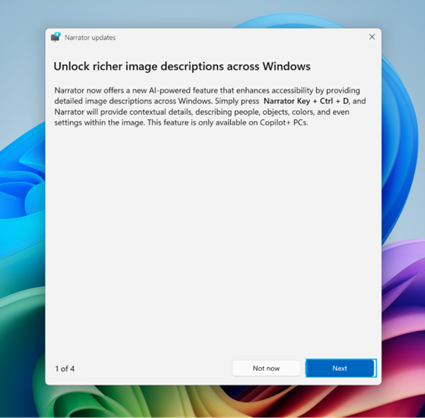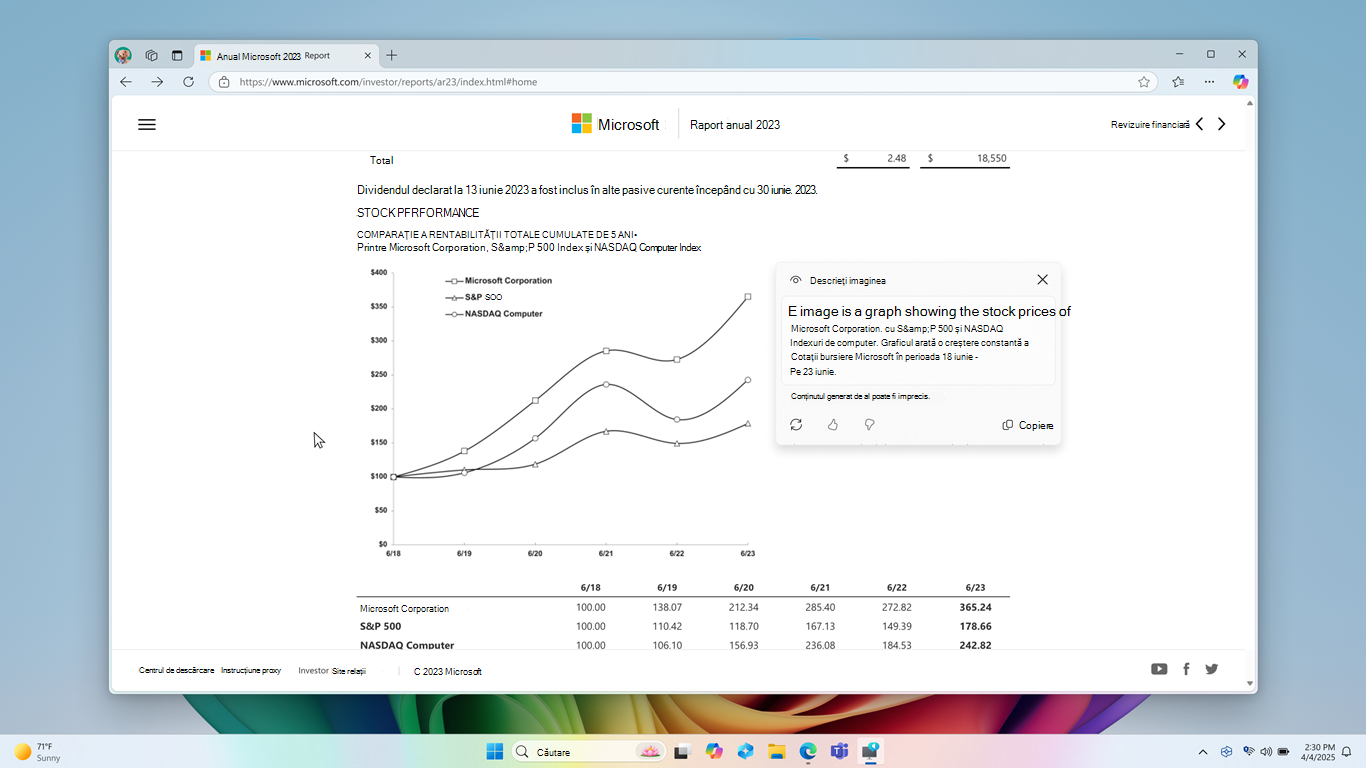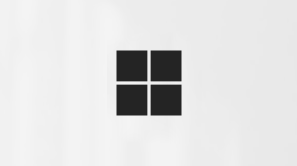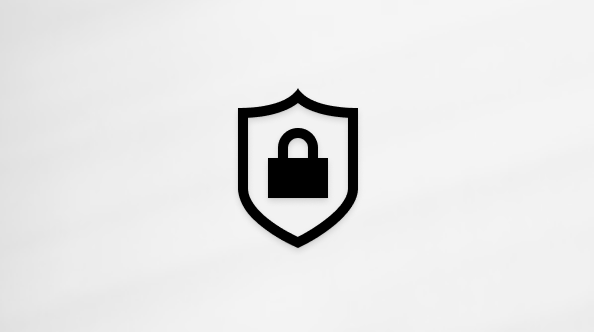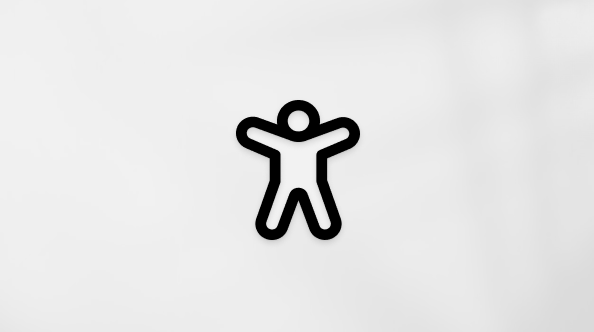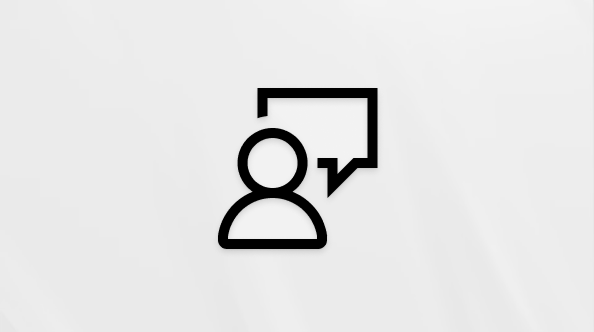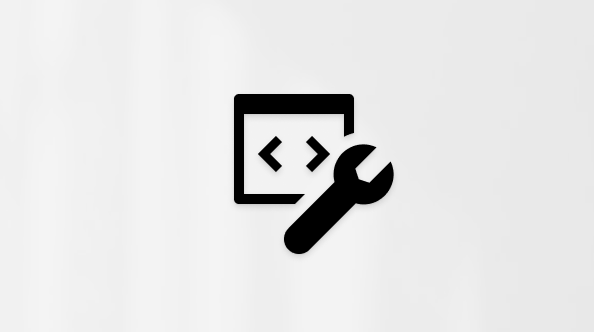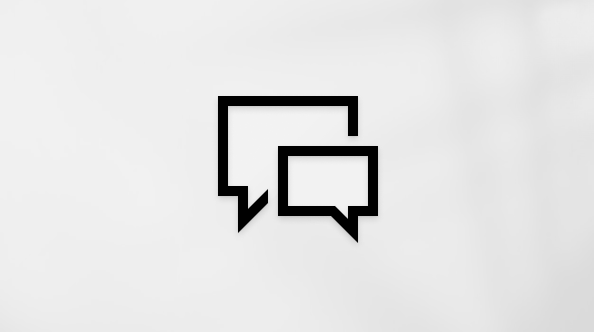Naratorul este o aplicație de citire a ecranului încorporată în Windows 11, deci nu trebuie să descărcați sau să instalați nimic. Acest ghid descrie cum să utilizați Naratorul cu Windows, astfel încât să puteți începe să utilizați aplicații, să navigați pe web și multe altele.
Sub cuprins, există o secțiune despre noutățile din Narator.
Notă: Acest ghid este disponibil ca document Word și PDF (numai în limba engleză). Pentru a descărca documentele, accesați Windows 11 Ghidul complet pentru Narator. Pentru a obține limbi sau formate suplimentare, contactați Answer Desk pentru persoane cu dizabilități.
Doriți să aflați cum să utilizați Naratorul pentru a face lucruri în aplicațiile Office, cum ar fi Outlook și Word? Consultați articolele de pe această pagină: Utilizarea unui cititor de ecran cu aplicațiile Office.
Urmați aceste linkuri pentru a afla cum să utilizați un cititor de ecran pentru a face lucruri în Windows 11:
-
Utilizarea unui cititor de ecran pentru a explora și a naviga în meniul Start din Windows
-
Utilizarea unui cititor de ecran pentru a explora și a naviga prin Setări în Windows
-
Utilizarea unui cititor de ecran pentru a explora și a naviga prin Explorer în Windows
Cuprins
|
Capitol |
Ce conține |
|---|---|
|
O prezentare generală a Naratorului, inclusiv a modului în care să îl porniți și să îl opriți. |
|
|
Cum să vă deplasați pe ecran, cum să găsiți și să deschideți aplicații, cum să modificați ceea ce citește Naratorul și cum să ajustați rata de vorbire și volumul. |
|
|
Cum să utilizați modul de scanare pentru a naviga prin aplicații, e-mail și pe web. |
|
|
Cum să citiți și să obțineți informații despre text, cum ar fi fontul, culoarea textului și punctuația. |
|
|
Cum să obțineți mai multe informații despre aplicația sau pagina pe care o explorați folosind vizualizările Narator. |
|
|
Cum să utilizați Naratorul cu atingere, inclusiv gesturi de bază. |
|
|
Cum să modificați modul în care pornește Naratorul, cum să determinați cât feedback auziți atunci când tastați, cum să modificați comenzile Naratorului și cum să utilizați software terț pentru text transformat în vorbire (TTS). |
|
|
Cum să utilizați Naratorul cu un afișaj braille reîmprospătabil. |
|
|
O listă de limbi acceptate pentru vocile moștenite și naturale din Narator. |
|
|
Anexa B: Comenzi de la tastatură și gesturi tactile pentru Narator |
O listă a comenzilor de la tastatură și a gesturilor tactile pentru Narator. |
|
O listă de afișaje braille acceptate de Narator. |
|
|
O listă cu sunetele utilizate de Narator și ce înseamnă aceste sunete. |
|
|
Cum se utilizează Naratorul cu extensia Outlook. |
|
|
Cum se utilizează Naratorul cu extensia Excel. |
|
|
Anexa G: Depanarea problemelor de configurare a Vocilor naturale ale Naratorului |
Cum se depanează problemele de configurare ale Vocilor naturale ale Naratorului. |
|
O listă de probleme și erori remediate în această ediție. |
|
|
O listă a istoricului actualizărilor naratorului. |
Noutăți în Narator
Lansarea versiunii în august 2025
Perdea de ecran în Narator
Caracteristica Cortină de ecran din Narator este proiectată să îmbunătățească confidențialitatea și focalizarea pentru utilizatorii care se bazează pe citirea ecranului. Atunci când este activată, Cortina de ecran închide complet ecranul, asigurându-se că doar utilizatorul aude ceea ce se află pe ecran prin Narator, în timp ce conținutul vizual rămâne ascuns. Acest lucru este util mai ales în spațiile publice sau în mediile partajate, permițând utilizatorilor să citească și să lucreze cu informații sensibile fără a le dezvălui altor persoane din apropiere.
Cum se activează sau se dezactivează Cortina de ecran:
-
Activați Naratorul utilizând Ctrl+tasta siglă Windows+Enter.
-
Apăsați Caps+Ctrl+C pentru a activa perdeaua de ecran.
-
Încercați să utilizați Naratorul în timp ce este activată perdeaua ecranului .
-
Apăsați Caps+Ctrl+C pentru a dezactiva perdeaua de ecran.
Modificări și îmbunătățiri
Introducem o modalitate mai fluidă de a descoperi și a afla despre capacitățile Naratorului direct din experiență. Indiferent dacă sunteți utilizator nou sau explorați o funcționalitate mai profundă, Naratorul vă va ghida acum prin noile sale caracteristici, prin lansarea unei serii de ferestre modale care conțin detalii despre toate caracteristicile și modificările noi din Narator.
Versiune lansată în mai 2025
Faceți conținutul vizual mai accesibil cu descrierile imaginilor din Narator
Îmbunătățim accesibilitatea digitală prin adăugarea capacității Naratorului de a oferi descrieri îmbogățite și detaliate ale imaginilor, diagramelor și graficelor, utilizând inteligența artificială pe PC-uri Copilot+. În mediul digital de astăzi, imaginile sunt predominante pe site-uri web, aplicații și documente. Totuși, pentru utilizatorii nevăzători și cu deficiențe de vedere, multe elemente vizuale rămân inaccesibile din cauza textului alternativ lipsă sau inadecvat.
Cu această caracteristică nouă, Naratorul va genera acum descrieri de imagini mai bogate pe Copilot+ PC dvs. Apăsați pur și simplu tasta Narator +Ctrl+D și Naratorul va furniza o descriere contextuală a imaginii, detaliind persoanele, obiectele, culorile, textul și numerele din imagine. Pe PC-uri non-Copilot+, această experiență va continua să ofere descrieri de bază ale imaginilor.
De exemplu, pentru o imagine despre performanța acțiunilor, veți obține următoarea descriere detaliată: Imaginea este un grafic care afișează prețurile acțiunilor Microsoft Corporation, cu indexurile S&P 500 și NASDAQ Computer. Graficul arată o creștere constantă a prețului acțiunilor Microsoft în perioada 18 iunie - 23 iunie.
Fereastra include, de asemenea, regenera, cum ar fi, nu-i plăcea, și butonul de copiere în partea de jos.
Această caracteristică este disponibilă în prezent pe PC-uri Copilot+ susținute de Snapdragon, iar asistența PENTRU AMD și Intel va fi disponibilă în curând. Atunci când încercați pentru prima dată caracteristica de descriere a imaginilor utilizând tasta Narator +Ctrl+D, descărcam modelele necesare. Verificați starea descărcării prin Setări> Windows Update. Acest lucru necesită timp, așadar continuați activitățile în timp ce se termină configurarea. Apoi reîncercați generarea descrierii cu tasta Narator +Ctrl+D.
Sfat: Comenzile G sau Shift+G în modul de scanare pot fi utilizate pentru a focaliza Naratorul pe diverse elemente grafice sau imagini de pe ecran.
Notă: Pentru a afla mai multe despre modul de scanare, consultați Capitolul 3: Utilizarea modului de scanare. Pentru orice întrebări referitoare la confidențialitate și date despre această caracteristică, consultați Întrebări frecvente despre descrierile cu imagini îmbogățit din Narator Întrebări frecvente despre descrierile cu imagini îmbogățit din Narator.
Versiune lansată în martie 2025
Această versiune prezintă o recapitulare a vorbirii în Narator, facilitând referirea la conținutul vorbit. Accesați rapid istoricul textului vorbit, urmăriți transcrierea în direct și copiați ultima frază vorbită cu comenzi rapide simple.
Recapitulare vorbire
Apăsați tasta Narator +Alt+X pentru a deschide recapitularea vorbirii și a vizualiza ultimele 500 de șiruri vorbite. Rețineți că reîmprospătăm textul din această fereastră de fiecare dată când pornește Naratorul. Puteți utiliza comenzile de citire standard și tastele săgeată pentru a citi conținutul din fereastra de recapitulare a vorbirii și a copia textul necesar pentru referință.
Trebuie să salvați sau să partajați ceva ce Naratorul tocmai a spus ultimul? Îl puteți copia instantaneu, fără a deschide fereastra de recapitulare a vorbirii! Utilizați tasta Narator +Ctrl+X pentru a copia ultima expresie spusă de Narator în clipboard.
Câteva scenarii în care puteți utiliza recapitularea vorbirii și comenzile rapide asociate includ referirea la un indiciu pe care l-ați auzit atunci când deschideți o fereastră nouă, copierea unui cod de eroare care a fost rostit sau adăugarea vorbirii Naratorului în materialele de instruire.
Transcriere în direct
Transcrierea în direct a vorbirii naratorului este utilă pentru formatorii de tehnologie de asistare (AT), profesorul elevilor cu deficiențe de vedere (TSVI), care sprijină elevii/studenții din clasă sau pentru profesioniștii cu deficiențe de auz și care doresc să utilizeze Naratorul. Pentru a vedea transcrierea în direct a conținutului audio al Naratorului, utilizați aceeași comandă tasta Narator +Alt+X pentru a deschide fereastra de recapitulare a vorbirii și a o alinia la porțiunea de pe ecran pe care doriți să o vizualizați. În timp ce efectuați activități, puteți vedea transcrieri în timp real ale vorbirii Naratorului.
Aceste comenzi rapide de la tastatură urmează o linie simplă care vă ajută să învățați mai ușor.
|
Pentru a efectua aceasta |
Apăsați |
|---|---|
|
Auziți din nou ce a spus ultima dată Naratorul |
Tasta Narator+X |
|
Copiați ceea ce a spus ultima dată Naratorul |
Tasta Narator+control+X |
|
Deschideți fereastra de recapitulare a vorbirii pentru istoric și transcrieri în direct |
Tasta Narator+Alt+X |
Versiune lansată în februarie 2025
Această versiune prezintă noi comenzi rapide de la tastatură în modul de scanare, permițându-vă să navigați rapid la conținut diferit într-un document sau pe o pagină web, împreună cu câteva remedieri ale erorilor atunci când utilizați Naratorul în Windows.
În modul de scanare (tasta Narator + bara de spațiu), navigați la următorul element din listă cu tasta "I" și la elementul de listă anterior cu tasta "shift+I". Atunci când citiți tabele sau liste lungi, navigați la începutul și sfârșitul elementului utilizând ", (virgulă)" și ". (punct)".
Versiune lansată în noiembrie 2024
Această versiune este destinată îmbunătățirii performanței generale a Naratorului, adăugării a trei noi comenzi rapide pentru Narator și câteva remedieri ale erorilor în Narator. Am tratat problemele cu performanța Naratorului după o utilizare extinsă. Această îmbunătățire v-ar permite să utilizați continuu Naratorul fără ca acesta să încetinească în timp.
Naratorul include acum câteva comenzi rapide de la tastatură noi. Utilizând tasta Narator+ Ctrl+X, puteți copia ultima expresie rostită de Narator. Această expresie copiată poate fi disponibilă în clipboard pentru a fi lipită oriunde, cum ar fi Teams, Outlook sau un document Word.
De asemenea, există două comenzi rapide noi adăugate la modul de scanare în Narator. Atunci când activați modul de scanare, comanda rapidă "L" vă permite să navigați direct la listele dintr-un document, dintr-un e-mail sau dintr-o pagină web. O altă comandă rapidă în modul de scanare, 'N' vă permite să treceți peste un bloc de linkuri. Acest lucru este util mai ales atunci când încercați să accesați conținutul principal de pe o pagină web. Pentru a încerca aceste două comenzi rapide, activați modul de scanare apăsând tasta Narator +bara de spațiu.
În această ediție, am remediat o problemă în care Naratorul adăuga automat un anunț "conține stil" de fiecare dată când detectează text cu atribute de stil, cum ar fi marcatori și numere în aplicații precum Microsoft Edge, Teams și Outlook, printre altele.
De asemenea, am remediat o problemă în care câteva casete de dialog din Narator nu adoptau setarea de scalare a textului 200% în Windows.
Naratorul va începe acum să citească automat e-mailul imediat ce apăsați tasta "Enter" pe noul Monarh Outlook, similar cu outlook clasic, fără a fi necesar să navigați la corpul mesajului de e-mail și să apăsați o comandă rapidă separată pentru citire automată.
Versiune lansată în august 2024
Această versiune este destinată îmbunătățirii performanței modului de scanare în Narator. Tastarea în câmpurile de editare, cum ar fi bara de adrese, este acum mai simplă, deoarece modul de scanare al Naratorului se va dezactiva acum mai rapid. Această îmbunătățire va fi de ajutor și la completarea câmpurilor de formular, cum ar fi tastarea numelui și adresei în casete de editare diferite.
A fost adăugată o nouă comandă rapidă de la tastatură pentru a auzi starea bateriei și a rețelei. Noua comandă rapidă este tasta Narator +Shift+B. Acest lucru va anunța dacă laptopul este conectat la priză pentru încărcare, urmat de starea bateriei, numele rețelei și starea rețelei.
Câteva exemple de anunțuri sunt:
-
Baterie 79%, timp rămas 1 oră 48 minute, Eșantion rețea Wi-Fi acces la internet.
-
Conectat, baterie 23%, rețea Fără acces la internet.
Versiune lansată în februarie 2024
Această versiune se referă la îmbunătățirea experienței de citire pentru imaginile cu Naratorul, pașii timpurii pentru dictarea cu acces vocal și Naratorul, capacitatea de a previzualiza toate vocile naturale și o mulțime de remedieri ale erorilor în Narator. Pentru a oferi feedback, apăsați tasta Narator+Alt+F în timp ce rulează Naratorul.
Sfat: Tasta Narator este o tastă modificatoare din comenzile Naratorului. Atât tasta Caps Lock, cât și Insert, servesc în mod implicit ca tastă Narator. Pentru mai multe informații despre tasta Narator, accesați Capitolul 2: Noțiuni de bază despre Narator sau Anexa B: Comenzi de la tastatură și gesturi tactile în Narator.
Îmbunătățirea experienței de consum al imaginilor în Narator
Cu Naratorul, avem o experiență îmbunătățită de consum al imaginilor. Există două modificări semnificative:
-
A fost adăugată o nouă comandă de tastatură pentru a vă permite să comutați între elementele grafice/imaginile de pe o pagină sau de pe un ecran. Acum, în modul De scanare (tasta Narator+bara de spațiu), vă puteți deplasa înainte sau înapoi între grafice/imagini apăsând tastele G sau Shift+G.
-
Recunoașterea textului din imagini este îmbunătățită, inclusiv recunoașterea scrierii de mână și descrierile generale ale imaginilor sunt mai bune. Pentru a beneficia de experiența îmbunătățită, navigați la orice imagine și, în timp ce imaginea este focalizată, executați combinația de tastatură taste Narator+Ctrl+D. Este necesară o conexiune activă la internet pentru această caracteristică, iar setările Naratorului trebuie să aibă opțiunea de a obține Descrieri imagine activate. Pentru mai multe informații, consultați descrierile imaginilor din Capitolul 2: Elementele de bază ale Naratorului.
Dictarea textului cu acces vocal
Accesul vocal în Windows 11 permite tuturor, inclusiv persoanelor cu probleme de mobilitate, să își controleze PC-ul și să creeze text utilizându-și vocea. De exemplu, puteți să deschideți și să comutați între aplicații, să navigați pe web și să citiți și să creați mesaje de e-mail folosindu-vă vocea. Accesul vocal utilizează recunoașterea vorbirii moderne, pe dispozitiv, pentru a recunoaște cu precizie vorbirea și funcționează chiar și fără internet. Pentru mai multe informații, consultați Utilizarea accesului vocal pentru a controla PC-ul & creați text cu vocea.
Utilizatorii Naratorului pot începe să utilizeze accesul vocal pentru a dicta text cu voce și a auzi ceea ce este dictat. În plus, puteți utiliza și accesul vocal pentru a oferi comenzi Naratorului. De exemplu, "Activați Naratorul", "vorbiți mai rapid", "citiți selecția", "citiți linia următoare" etc.
Pentru a cunoaște întreaga listă de comenzi Narator acceptate cu acces vocal, faceți clic pe pictograma ajutor (?) de pe bara de acces vocal, selectați Vizualizați toate comenzile și alegeți comenzile Naratorului.
Rețineți că toate caracteristicile de acces vocal nu funcționează cu Naratorul. Consultați secțiunea de mai jos pentru mai multe detalii. Puteți începe accesul vocal căutând în bara Windows Search sau fixându-l la bara de activități după ce este deschis.
Ce va funcționa:
-
Pornirea și configurarea accesului vocal, care include descărcarea unui model de vorbire.
-
Citiți o listă de comenzi de acces vocal și comenzi Narator din meniul ajutor pentru acces vocal.
-
Modificarea stării microfonului pentru accesul vocal.
-
Dictarea textului cu voce și ascultarea a ceea ce a fost dictat.
Ce nu va funcționa:
-
Utilizarea ghidului de acces vocal cu un cititor de ecran.
-
Caracteristici de acces vocal de bază: Utilizarea diferitelor comenzi de acces vocal pentru a efectua diferite activități:
-
Utilizarea comenzilor "Clic" sau a suprapunerii de numere pentru a interacționa cu anumite elemente de pe ecran.
-
Utilizarea suprapunerii grilei pentru a controla indicatorul mouse-ului.
-
Utilizarea caracteristicilor de editare a textului, cum ar fi corecțiile și ortografierile în accesul vocal.
-
Sfaturi:
-
Puteți apăsa Alt+Tab pentru a parcurge toate aplicațiile deschise pentru a muta focalizarea pe interfața de utilizator de acces vocal.
-
Dacă nu utilizați căști pentru a asculta cititorul de ecran, ieșirea audio de la cititorul de ecran poate fi preluată de microfonul de acces vocal, ceea ce duce la un comportament nedorit.
Previzualizarea vocilor naturale în Narator
Am lansat voci naturale în 10 noi setări regionale, ca parte a actualizării Windows din septembrie 2023. Printre vocile naturale se numără chineză, spaniolă (Spania), spaniolă (Mexic), japoneză, engleză (Regatul Unit), franceză, portugheză, engleză (India), germană și coreeană. Cu această actualizare Windows, utilizatorii vor putea să previzualizeze și să asculte vocea naturală înainte de a descărca un model de voce.
Odată descărcate, vocile Naratorului natural acceptă text transformat în vorbire pe dispozitiv și nu necesită o conexiune la internet. Pentru mai multe informații, consultați secțiunea Voci naturale din Anexa A: Limbi și voci acceptate.
Note:
-
Există mai multe îmbunătățiri și erori remediate în această ediție. Pentru mai multe informații, consultați Anexa H: Lista de probleme și erori remediate.
-
Pentru a vedea istoricul actualizărilor Naratorului, consultați Anexa I: Istoricul Actualizări Narator.
Naratorul este o aplicație de citire a ecranului care este încorporată în Windows 10, deci nu este nimic ce trebuie să descărcați sau instalați. Acest ghid descrie modul în care se utilizează Naratorul cu Windows astfel încât puteți începe folosirea aplicațiilor, navigarea pe web și multe altele.
Sub cuprins, există o secțiune despre noutățile din Narator.
Notă: Acest ghid este disponibil ca document Word și PDF (numai în limba engleză). Pentru a descărca documentele, accesați Windows 10 Ghidul complet pentru Narator. Puteți descărca o versiune a acestui ghid în braille (în limba engleză SUA, braille non-UEB de grad 2). Pentru a obține limbi sau formate suplimentare, contactați Answer Desk pentru persoane cu dizabilități.
Doriți să aflați cum să utilizați Naratorul pentru a face lucruri în aplicațiile Office, cum ar fi Outlook și Word? Consultați articolele de pe această pagină: Utilizarea unui cititor de ecran cu aplicațiile Office.
Cuprins
|
Capitol |
Ce conține |
|---|---|
|
O prezentare generală a Naratorului, inclusiv a modului în care să îl porniți și să îl opriți. |
|
|
Cum să vă deplasați pe ecran, cum să găsiți și să deschideți aplicații, cum să modificați ceea ce citește Naratorul și cum să ajustați rata de vorbire și volumul. |
|
|
Cum să utilizați modul de scanare pentru a naviga prin aplicații, e-mail și pe web. |
|
|
Cum să citiți și să obțineți informații despre text, cum ar fi fontul, culoarea textului și punctuația. |
|
|
Cum să obțineți mai multe informații despre aplicația sau pagina pe care o explorați folosind vizualizările Narator. |
|
|
Cum să utilizați Naratorul cu atingere, inclusiv gesturi de bază. |
|
|
Cum să schimbați modul în care pornește Naratorul, cum să determinați cât feedback auziți atunci când tastați, cum să modificați comenzile Naratorului și cum să utilizați software terț pentru text transformat în vorbire (TTS). |
|
|
Cum să utilizați Naratorul cu un afișaj braille reîmprospătabil. |
|
|
O listă a limbilor acceptate și vocilor TTS disponibile în Narator. |
|
|
Anexa B: Comenzi de la tastatură și gesturi tactile pentru Narator |
O listă a comenzilor de la tastatură și a gesturilor tactile pentru Narator. |
|
O listă de afișaje braille acceptate de Narator. |
|
|
Anexa D: ghiduri de utilizator pentru versiunile anterioare ale Naratorului |
Ghiduri de utilizator pentru versiunile anterioare ale Naratorului |
|
O listă cu sunetele utilizate de Narator și ce înseamnă aceste sunete. |
Noutăți
Versiune lansată în 2020
Această versiune a fost creată special pentru a vă ajuta să finalizați mai rapid activitățile. Pentru a oferi feedback de la Microsoft, apăsați Narator + Alt + F în timp ce rulează Naratorul.
Sfat: Tasta Narator este o tastă modificatoare din comenzile Naratorului. Atât tasta Caps Lock, cât și Insert, servesc în mod implicit ca tastă Narator. Pentru mai multe informații despre tasta Narator, accesați Capitolul 2: Noțiuni de bază despre Narator sau Anexa B: Comenzi de la tastatură și gesturi tactile în Narator.
Îmbunătățiri ale e-mailului în Outlook și Windows Mail
Utilizați modul de scanare pentru a citi e-mailurile
Modul de scanare se activează automat atunci când deschideți un mesaj de e-mail. Pentru a naviga, utilizați tastele săgeată și alte comenzi din modul de scanare, la fel cum procedați pe web.
E-mailurile sunt citite automat
Când deschideți un mesaj de e-mail, Naratorul va începe să citească; nu sunt necesare comenzi.
Obțineți informațiile importante, ignorați zgomotul
În Outlook, Naratorul va citi starea unui mesaj de e-mail (necitit, redirecționat etc.), persoana care l-a trimis, linia de subiect și orice alte caracteristici ale mesajului de e-mail care sunt importante sau unice (de exemplu, Naratorul va citi dacă un mesaj de e-mail este semnalizat, dar nu va citi dacă un mesaj de e-mail este nesemnat).
Naratorul nu va citi informațiile inutile despre tabel, de exemplu, dacă există 5 coloane goale, iar anteturile de coloană nu vor fi citite în mod implicit. Activați sau dezactivați citirea anteturilor de coloană în Outlook apăsând Narator + H.
Îmbunătățiri ale mediului web
Nu vor mai apărea hyperlinkuri inutile
Naratorul vă va oferi titlul paginii web pentru un link. Apăsați Narator + Ctrl + D, iar Naratorul va prelua adresa URL a hyperlinkului pe care vă aflați și o va trimite la un serviciu online care va oferi titlul paginii Naratorului. Iar atunci când focalizarea este pe o imagine, comanda Narator + Ctrl + D oferă o descriere a imaginii. Dacă doriți să dezactivați toate servicii online utilizate de Narator, puteți dezactiva această caracteristică în setările Naratorului.
Obțineți un rezumat rapid al unei pagini web
Ascultați un rezumat al paginii web care include numărul de linkuri, repere și titluri, apăsând Narator + S.
Linkuri populare și rezumatul complet al paginilor web
Apăsați Narator + S de două ori rapid pentru a deschide o casetă de dialog pe ecran cu următoarele informații: numărul de linkuri, repere și titluri de pe o pagină și o listă de linkuri populare pentru o pagină (linkurile populare sunt linkurile de pe pagină care beneficiază la maximum de implicare).
Paginile web sunt citite automat
Naratorul citește automat paginile web începând din partea de sus a paginii.
Îmbunătățiri ale sonorului
Sunete noi pentru acțiunile uzuale
Sunetele Naratorului sunt acum mai funcționale și mai receptive. De exemplu, acum se redau sunete pentru acțiuni uzuale, cum ar fi atunci când ajungeți la un link sau când activați sau dezactivați Modul de scanare. Pentru a gestiona sunetele pentru acțiunile uzuale, accesați setările din Narator. Pentru a auzi sunetele Naratorului, consultați Anexa E: Sunete narator.
Auziți majuscule și cuvinte
În mod implicit, majusculele și literele mici sunt citite la fel de Narator. Aceasta înseamnă că "Word", "WORD" și "cuvânt" sună la fel (chiar dacă fiecare este scris cu majuscule diferit).
Dacă doriți să auziți când o literă este scrisă cu majuscule, Naratorul poate rosti "cap" înaintea ei sau poate citi cuvântul sau litera cu o tonalitate mai ridicată. Pentru a modifica modul în care Naratorul gestionează scrierea cu majuscule, accesați secțiunea Modificați ceea ce auziți atunci când citiți și interacționați în setările Naratorului.
Citiți cu lupa
Lupa, caracteristica de mărire a ecranului livrată cu Windows 10, va citi acum textul cu voce tare. Acest lucru poate fi util dacă sunteți un utilizator cu deficiențe de vedere care dorește ca textul să fie citit cu voce tare la cerere. Pentru mai multe informații, consultați Utilizarea Lupei pentru a face lucrurile de pe ecran mai ușor de văzut.
Comenzi noi sau importante
Narator + Ctrl + D : obțineți sursa paginii web a unui link
Narator + S : obțineți un rezumat al paginii web
Narator + S de două ori rapid : obțineți caseta de dialog cu rezumatul paginii web și linkuri populare
Narator + H : activați sau dezactivați citirea anteturilor de coloană în Outlook
Narator + Alt + F : oferiți feedback despre Narator
Tasta siglă Windows+ semnul plus (+) : deschideți Lupa
Alte abilități care sunt noi pentru Narator pentru ultimele câteva lansări
Pagină de pornire Narator
De fiecare dată când activați Naratorul, veți merge la pagina de pornire a Naratorului, un loc unde puteți găsi tot ce vă trebuie, de la modificarea setărilor Naratorului la învățarea elementelor de bază ale Naratorului cu QuickStart. De asemenea, atunci când este minimizată, pagina de pornire a Naratorului intră în bara de sistem, astfel încât nu va trebui să navigați în jurul acesteia atunci când utilizați Alt + Tab pentru a comuta între lucruri.
Citire după propoziție
Naratorul poate acum citi propozițiile următoare, curente și anterioare. Opțiunea citire după propoziție este disponibilă de câte ori utilizați o tastatură, atingerea sau braille.
"Propoziție" este, de asemenea, propria sa vizualizare Narator. Apăsați Narator + Page up sau Narator + Page down pentru a accesa vizualizarea propoziție, apoi apăsați Narator + săgeată la stânga pentru a trece la propoziția anterioară și Narator + săgeată la dreapta pentru a trece la propoziția următoare.
Puteți utiliza aceste comenzi noi pe afișajele Braille apăsând punctele 2-3-4 sau 2-3-4-7 în modul de introducere a comenzilor.
Niveluri de verbozitate noi
Naratorul oferă cinci niveluri de verbozitate care afectează cantitatea de informații pe care o auziți atunci când Naratorul citește text, cum ar fi site-uri web și atunci când interacționați cu controalele. Fiecare nivel este documentat în Capitolul 4, cu o descriere succintă a modului în care îl puteți utiliza.
Utilizarea modului de scanare în browserul dvs. preferat
Modul de scanare se activează automat în Google Chrome și Microsoft Edge.
Aranjamentul tastaturii standard
Am dorit să vă fie mai ușor să învățați și să utilizați Naratorul, așa că am introdus o nouă structură de tastatură Standard. Aranjamentul actualizat este mult mai asemănător cu aranjamentul disponibile pe alte cititoare de ecran.
Atunci când comenzile de la tastatură sunt menționate în acest ghid, acestea sunt pentru noua structură de tastatură standard. Unele dintre comenzile noi includ actualizări la comenzile pentru pagină, paragraf, linie, cuvânt și caracter ale Naratorului. De asemenea, veți observa comenzi noi, cum ar fi Găsirea Naratorului, lista de linkuri, lista de titluri și lista de repere. Pentru unele comenzi, puteți acum utiliza minitastatura numerică.
Puteți explora toate comenzile noi și actualizate în Anexa B: Comenzi de la tastatură și gesturi tactile pentru Narator. Găsiți comenzile modului de scanare în Capitolul 3: utilizarea modului de scanare.
Notă: Tastatura va reveni la structura Standard. Dacă doriți să modificați acest lucru, accesați Setări Nume Glyph: Setări > Nume Accesibilitate Glyph: EaseOfAccess > Narator și alegeți aspectul Moștenit . De asemenea, puteți accesa setările Naratorului apăsând tasta siglă Windows Glyph Name: WindowsLogo + Ctrl + N. Noile comenzi Narator nu vor fi disponibile în structura de tastatură Moștenită dacă secvențele de taste pentru comenzile moștenite intră în conflict cu cele utilizate în noile caracteristici Narator Deschideți setările Naratorului
Tastă Narator
Acum puteți alege ce tastă modificatoare doriți să utilizați în comenzile Naratorului. Ambele taste, Caps Lock și Insert, pot fi folosite ca tasta Narator implicită. Puteți utiliza oricare dintre aceste taste în orice comandă care utilizează tasta Narator. Tasta Narator este denumită simplu "Narator" în comenzi. Vă puteți modifica tasta Narator în setările Narator.
Comenzi Schimbarea vizualizării actualizate
Comenzile Modificare vizualizare sunt acum mapate la tastele Narator + Page Up și Page Down . De asemenea, puteți utiliza Modificarea vizualizării apăsând Narator + Ctrl + săgeată în sus și săgeată în jos.
Îmbunătățiri pentru modul de scanare
Comenzile pentru acțiunea principală și secundară din modul de scanare s-au modificat. O acțiune primară poate fi executată apăsând Enter sau bara de spațiu. Puteți finaliza o acțiune secundară adăugând o tastă Shift la fiecare dintre aceste taste ( Shift + Enter sau Shift + bara de spațiu ). Veți observa această modificare indiferent de structura de tastatură pe care o selectați.
În plus, mai multe noi comenzi de la tastatură au fost adăugate pentru modul de scanare, care vă permit să selectați textul. Puteți afla mai multe despre acestea în Capitolul 3: Utilizarea modului de scanare.
Cum să oferiți feedback
Feedbackul dvs. contribuie la îmbunătățirea Naratorului. Atunci când Naratorul este activat, apăsați Narator + Alt + F pentru a deschide Centrul de feedback pentru a oferi feedback despre Narator. În plus, pentru asistență tehnică pentru Narator sau alte tehnologii de asistare Microsoft, contactați Microsoft Answer Desk pentru persoane cu dizabilități.
Dacă doriți să oferiți companiei Microsoft date suplimentare de diagnosticare și performanță, apăsați tasta siglă Windows + Ctrl + N pentru a deschide setările Naratorului, activați comutatorul de sub Contribuiți la îmbunătățirea Naratorului, apoi reporniți Naratorul.